Lasketun kentän lisääminen Excelin pivot-taulukkoon

Tutustu, kuinka voit lisätä lasketun kentän Excelin pivot-taulukkoon ja laskea myynnistä syntyviä palkkioita tehokkaasti.
Excelin DMAX- ja DMIN-funktiot löytävät suurimmat ja pienimmät arvot tietokantaluettelokentästä, jotka vastaavat määrittämiäsi ehtoja. Molemmat funktiot käyttävät samaa syntaksia, kuten tässä näkyy:
=DMAX( tietokanta , kenttä , kriteeri ) =DMIN(tietokanta,kenttä,kriteerit)
jossa tietokanta on alueviittaus Excel-taulukkoon, kenttä kertoo Excelille, mistä tietokannan sarakkeesta tulee etsiä suurin tai pienin arvo, ja kriteerit ovat alueviittauksia, jotka tunnistavat valintakriteerien määrittämiseen käytetyt kentät ja arvot.
Kenttä argumentti voi olla solu, Referenssiviipymäaika kentän nimi, kentän nimi lainausmerkeissä, tai numero, joka tunnistaa kolonnin (1 ensimmäisessä sarakkeessa, 2 toisessa sarakkeessa, ja niin edelleen).
Excel tarjoaa useita muita toimintoja vähimmäis- tai enimmäisarvon löytämiseen, mukaan lukien MAX, MAXA, MIN ja MINA.
Esimerkkinä DMAX- ja DMIN-toimintojen toiminnasta oletetaan, että luot luettelon ystävistäsi ja tärkeistä tilastotiedoista, mukaan lukien heidän tyypilliset golftulokset ja paikalliset suosikkikentänsä. Rivi 1 tallentaa kenttien nimet: Friend, Golf Score ja Course. Rivit 2–11 tallentavat yksittäisiä tietueita.
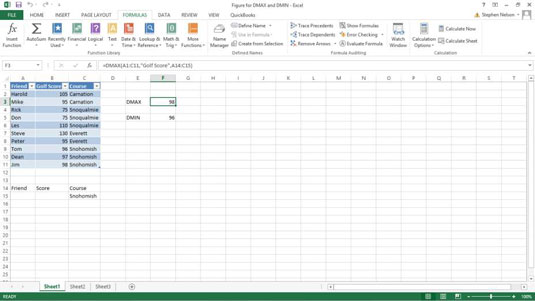
Rivit 14 ja 15 tallentavat kriteerialueen. Kenttien nimet menevät ensimmäiselle riville. Seuraavat rivit tarjoavat tunnisteita tai arvoja tai Boolen logiikkalausekkeita, joita DMAX- ja DMIN-funktiot käyttävät tietueiden valitsemiseen luettelosta laskemista varten. Huomaa esimerkiksi tekstinimike solussa C15, Snohomish, joka käskee funktiota sisällyttämään vain tietueet, joissa Kurssi-kentässä on otsikko Snohomish.
DMAX-funktio, joka näkyy solussa F3, on
=DMAX(A1:C11,"Golfipisteet",A14:C15)
Toiminto löytää Snohomish-kenttää suosivien ystävien korkeimman golfpistemäärän, joka sattuu olemaan 98.
DMIN-funktio, joka näkyy solussa F5, on
=DMIN(A1:C11,"Golfipisteet",A14:C15)
Funktio laskee Snohomish-kurssia kannattavien ystävien alhaisimman pistemäärän, joka sattuu olemaan 96.
Tutustu, kuinka voit lisätä lasketun kentän Excelin pivot-taulukkoon ja laskea myynnistä syntyviä palkkioita tehokkaasti.
Opi käyttämään Microsoft Teamsia: verkkopohjaista sovellusta, asiakkaana kannettavalla tietokoneella tai pöytätietokoneella tai Teams-mobiilisovellusta älypuhelimella tai tabletilla.
Kuinka estää Microsoft Wordia avaamasta tiedostoja vain luku -tilassa Windowsissa Microsoft Word avaa tiedostot vain luku -tilassa, jolloin niiden muokkaaminen on mahdotonta? Älä huoli, menetelmät ovat alla
Virheiden korjaaminen virheellisten Microsoft Word -asiakirjojen tulostuksessa. Virheet tulostettaessa Word-asiakirjoja, joissa on muuttuneet fontit, sotkuiset kappaleet, puuttuva teksti tai kadonnut sisältö ovat melko yleisiä. Älä kuitenkaan
Jos olet piirtänyt PowerPoint-dioihin esityksen aikana kynää tai korostuskynää, voit tallentaa piirustukset seuraavaa esitystä varten tai poistaa ne, jotta seuraavan kerran näytät ne. Aloitat puhtailla PowerPoint-dioilla. Pyyhi kynä- ja korostuskynäpiirrokset noudattamalla näitä ohjeita: Pyyhi rivit yksi kerrallaan […]
Tyylikirjasto sisältää CSS-tiedostoja, Extensible Stylesheet Language (XSL) -tiedostoja ja kuvia, joita käyttävät ennalta määritetyt sivupohjat, sivuasettelut ja säätimet SharePoint 2010:ssä. CSS-tiedostojen etsiminen julkaisusivuston tyylikirjastosta: Valitse Sivuston toiminnot→ Näytä Kaikki sivuston sisältö. Sivuston sisältö tulee näkyviin. Style-kirjasto sijaitsee […]
Älä hukuta yleisöäsi jättimäisillä numeroilla. Microsoft Excelissä voit parantaa koontinäyttöjesi ja raporttiesi luettavuutta muotoilemalla numerot näyttämään tuhansia tai miljoonia.
Opi käyttämään SharePointin sosiaalisen verkostoitumisen työkaluja, joiden avulla yksilöt ja ryhmät voivat kommunikoida, tehdä yhteistyötä, jakaa ja pitää yhteyttä.
Juliaanisia päivämääriä käytetään usein valmistusympäristöissä aikaleimana ja pikaviitteenä eränumerolle. Tämän tyyppisen päivämääräkoodauksen avulla jälleenmyyjät, kuluttajat ja huoltoedustajat voivat tunnistaa tuotteen valmistusajankohdan ja siten tuotteen iän. Julian-päivämääriä käytetään myös ohjelmoinnissa, armeijassa ja tähtitiedessä. Erilainen […]
Voit luoda verkkosovelluksen Access 2016:ssa. Mikä verkkosovellus sitten on? No, verkko tarkoittaa, että se on verkossa, ja sovellus on vain lyhenne sanoista "sovellus". Mukautettu verkkosovellus on online-tietokantasovellus, jota käytetään pilvestä selaimen avulla. Rakennat ja ylläpidät verkkosovellusta työpöytäversiossa […]








